WiFi Spectrumのパスワードを変更方法
新しいSpectrumルーターを受け取った後、一番最初にすべきことは、初期設定のWiFiネットワーク名とパスコードを変更することです。これにより、WiFiパスワードを覚えるのが非常に簡単になります。さらに、ハッカーが攻撃して銀行口座情報などのデータを盗むことをさらに難しくします。SpectrumルーターのWiFiパスワードは、WebアカウントとMy Spectrumアプリを利用して変更することができます。
オンラインアカウントでWiFiパスワードSpectrumを変更する方法
以下の簡単な手順で、WiFiのパスワードを変更する方法を学びましょう。
1. ブラウザでspectrum.netと入力してください。
2. Enterキーを押します。
3. ユーザー名とパスコードを入力し、サインインします。次に、ウィンドウの一番上に表示されているメニューからServices (サービス)を選択します。

4. Services & Equipment (サービス&設備)のすぐ下に表示されるドロップダウンメニューから、Internet (インターネット)を選択します。
5. 「ネットワーク管理」に移動します。このオプションが利用できない場合は、「あなたのWiFiネットワーク」に移動し、青い矢印を押します。
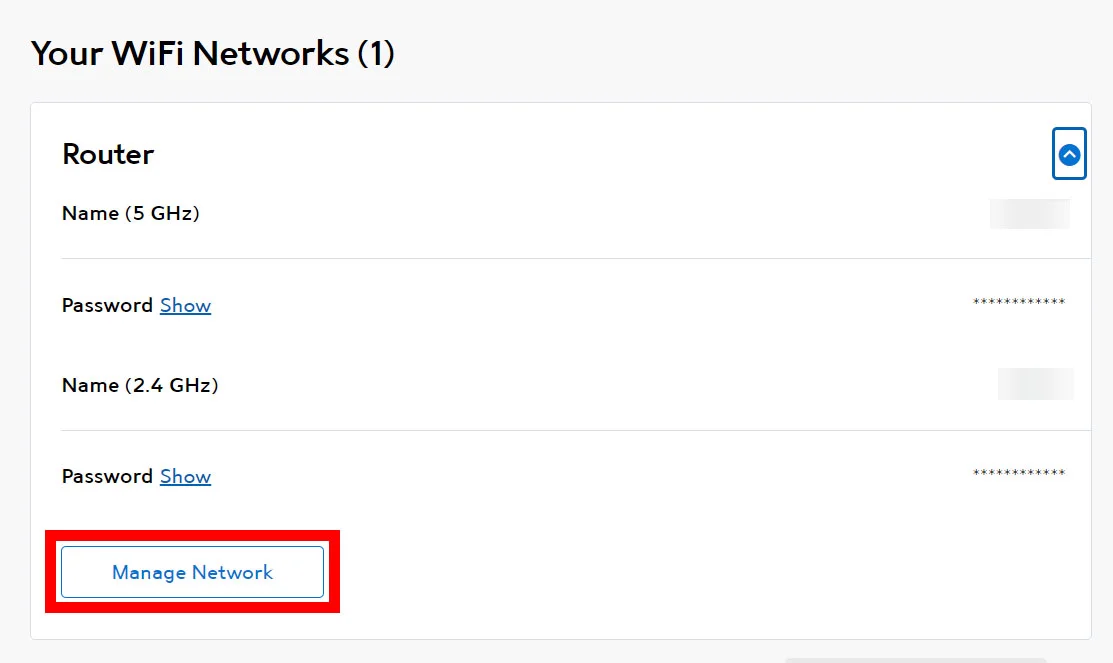
6. 新しいパスワードとユーザー名を入力してください。
最後に、Save (保存)をクリックして、作業内容を保存してください。
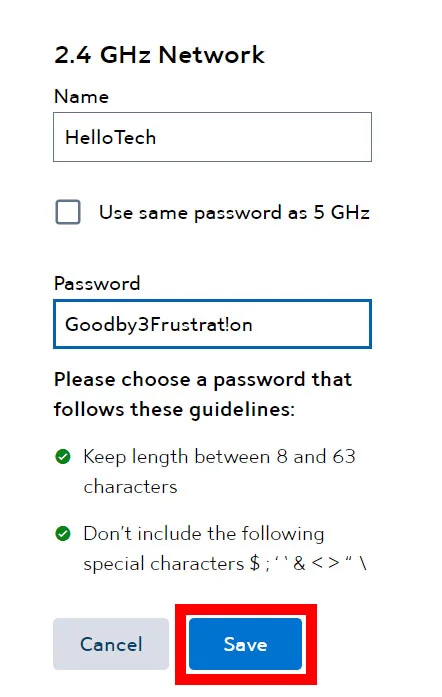
My SpectrumルーターのWi-Fiパスワード変更方法
Spectrum Wi-Fi のパスワードを変更する:
- お使いの端末に、My Spectrumアプリをインストールします。(アンドロイド端末はGoogle Playストアから、iPhoneなどのアップル端末はApple App Storeから入手可能です)。
- その後、アプリを起動し、規約とサービスに同意してください。
- 次に、Spectrumのパスワードでサインインします。
- 次に、画面の一番下にある「サービス」を選択します。
- 「ネットワーク情報の表示と編集」を選択します。
- パスワードと、希望するネットワーク名を入力します。
- 最後に「保存」ボタンを押します。
注:日々、いくつものアカウントにログインする中で安全性を確保したい場合は、評価の高いプロバイダを利用することをお勧めします。特に無料のパスワードマネージャの場合は、すべての長所と短所に注意を払うことが非常に重要です。特に無料のパスワード管理ソフトの場合は、品質もそれまでです。無料のアプリケーションは、たいてい中途半端な解決策です。
はじめに、Passwardenを紹介します。これは、パスワードを安全に保護するための優れたセキュリティソリューションです。必要なオプションがすべて揃った無料のパスワードマネージャです。無料モードでは、無限にデータを保存することができます。アプリのセキュリティレベルは無効化されていません。パスワード、秘密のメモ、銀行口座情報などを無制限に金庫に保管することができます。それらのアイテムはそれぞれ暗号化され、他人の目から保護されます。
PasswardenでSpectrumのパスワードを更新する方法
- マスターパスワードは、Passwardenのアカウントにログインするときに使用します。
- 変更したい項目をタップします。
- 右下にあるEdit (編集)を押します。
- Spectrumのパスワードを更新するには、パスワードオプションに進みます。
- 完了したら、Save (保存)をクリックします。
今すぐPasswardenを入手し、完全な情報セキュリティを享受し、今すぐスペクトラムルーターのWiFiパスワードを変更しよう
Passwardenを使用するメリット
軍事用暗号化
Passwardenは、AES-256およびp-384の暗号化方式を使用して、データを読み取れないようにします。使いやすいインターフェイスで、パスワードやその他の情報をシンプルかつ迅速に管理することができます。操作が簡単なので、初心者でも安心して最高のパスコード・マネージャーをお使いいただけます。

二要素認証
2FAは、あなたのアカウントにさらなるセキュリティレイヤーを追加する素晴らしい機能です。2FAを有効にすると、誰かがアカウントにアクセスしようとするたびにワンタイムパスワードを受け取り、アカウントにアクセスできるのはお客様だけであることを確認できます。マスターパスコードが盗まれても、お客様のPasswardenプロファイルは影響を受けません。

マスターパスワードの保護
Passwardenのアカウントのパスワードは、マスターパスワードとして使用されます。すべてのデータをアプリに転送する際に、マスターパスワードを呼び出すだけで、あとはアプリがすべて記憶してくれます。あなたの大切なデータは、マスターパスワードによって安全に保護されます。

緊急モード
あなたの安全以上に重要なものはありません。そのため、万が一アカウントの引き渡しを余儀なくされた場合でも、緊急モードがあれば情報を保護したまま引き渡しを行うことができます!緊急パスワードを作成し、マスターパスワードの代わりにそれを使用することで、アプリは大切なデータを守ることができます。

Passwardenの使用方法
Passwardenを入手するには、以下の手順で行ってください。
- ステップ 1. Passwardenをダウンロードします
- ステップ 2. KeepSolid IDを新規に作成し、そのIDでPasswardenにサインインしてください。
- ステップ 3. 強力なマスターパスワードを作成し、リカバリ手順を保管しておくと、さらに便利にお使いいただけます。
- ステップ 4. パスワードなどの情報は、Passwardenのヴォールトに保存したり、移行ツールを使って一括でデータを転送することができます。
Passwardenの使用に関してまだサポートが必要な場合は、マニュアルをご覧になるか、support@keepsolid.com までお問い合わせください。
安全なパスワード・マネージャーを今すぐ入手
あなたのデータを強力に暗号化します。